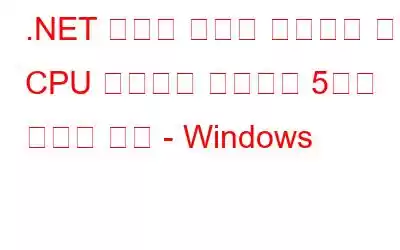높은 CPU 사용량의 원인을 확인하려면 작업 관리자를 열고 .NET Runtime Optimization Service라는 서비스가 높은 CPU 리소스를 소비하는 것을 볼 때 어떻게 해야 합니까?
그런데 이 서비스에 대한 아이디어가 있으신가요? 글쎄, 당신이 그것에 대해 아무것도 모르고 단지 해결책을 찾고 있다면 걱정하지 마십시오. 이 문서에서는 .NET 프레임워크 오류란 무엇이며, 문제의 원인 및 .NET 런타임 최적화 오류를 해결하는 5가지 최선의 방법에 대해 설명합니다.
.NET 런타임 최적화 서비스란 무엇입니까?
Mscorsvw.exe로 알려진 .NET 런타임 최적화 서비스는 시스템을 최적화하여 앱을 빠르게 실행하는 데 사용됩니다. 일반적으로 이 프로세스는 메모리를 너무 많이 소비하지 않습니다. 그러나 최적화 프로세스가 더 오래 걸리면 CPU 사용량이 높아질 수 있습니다. 다음은 Windows 10에서 .NET Runtime Optimization Service의 높은 CPU 사용량이 발생할 수 있는 일반적인 이유 목록입니다.
.NET 런타임 최적화 서비스의 CPU 사용량이 높은 이유
- 감염된 시스템. 이는 .NET Runtime 서비스라는 이름으로 시스템에서 눈에 잘 띄지 않게 숨어 있는 맬웨어가 실행 중일 수 있음을 의미합니다. 이 문제를 해결하려면 Systweak Antivirus와 같은 최고의 바이러스 백신 솔루션을 사용하는 것이 좋습니다.
- 손상된 .NET 런타임 최적화 서비스
- .NET 런타임 최적화 서비스가 PC에서 느리게 실행됩니다
- 오래된 드라이브 업데이트
- 잘못된 레지스트리 수정
- 중복 파일 정리
- 시스템 정크 제거
- 시스템에서 맬웨어 감염 검사
- 삭제된 파일 복구
- 메모리 최적화 등.
- 드라이버 업데이트
- 맬웨어 검색
- 시스템 최적화
.NET 런타임 최적화 서비스의 높은 CPU 사용량을 수정하는 방법
프로세스를 종료하는 것이 최선이라고 생각한다면 문제를 해결하려면 프로세스가 앱에 도움이 되기 때문에 도움이 되지 않을 것이라고 말씀드리겠습니다. 그리고 게임이 실행됩니다. 그렇게 하면 시스템 기능이 손상될 수 있습니다. 하지만 다른 방법으로 문제를 해결할 수 있으니 걱정할 필요는 없습니다. 여기서는 하나하나 설명하겠습니다.
해결 방법 1. .NET 런타임 서비스 최적화
위에서 설명한 대로 서비스가 느리게 실행되면 Windows 10에서 .NET 런타임 최적화 서비스의 CPU 사용량이 높아집니다. 프로세스를 진행하려면 다음 명령을 실행해야 합니다:
1. Windows 검색창에 명령 프롬프트를 입력하세요.
2. 검색결과 선택 > 마우스 오른쪽 버튼 클릭 > 관리자 권한으로 실행
3. 여기에 다음 명령을 입력하십시오.
32비트 운영 체제의 경우: cd C:\Windows\Microsoft.NET\Framework\v4.0.30319
64비트 운영 체제의 경우: cd C:\Windows\Microsoft.NET\Framework64\v4.0.30319
참고: 드라이브 문자 C d 운영 체제가 설치된 드라이브를 나타냅니다. 다른 드라이브에 설치되어 있는 경우 변경해 주세요.
4. 다음 입력: ngen.exeexecutequeueditems > Enter 키 누르기
5. 명령 프롬프트를 종료하고 높은 CPU 사용량이 정상으로 돌아왔는지 확인합니다.
이는 명령이 사용 가능한 모든 코어를 사용하여 .NET 서비스를 빠르게 실행하도록 지시하므로 도움이 될 것입니다.
이 방법이 작동하지 않는 경우 다음 해결 방법으로 넘어갈 수 있습니다.
해결 방법 2. 시스템 감염 검사
.NET Runtime Optimization Service High CPU의 또 다른 주요 이유는 악성 코드 감염입니다. 이 문제를 해결하려면 최고의 바이러스 백신 소프트웨어를 실행하는 것이 좋습니다. 이를 위해 Systweak Antivirus를 실행하는 것이 좋습니다. 이 최고의 보호 도구는 실시간 보호 기능을 제공하며 최신 위협과 기존 위협을 모두 탐지할 수 있습니다. 또한 제로데이 위협으로부터 보호하는 데 도움이 되며 이를 사용하여 검사를 예약할 수 있습니다. 뿐만 아니라 어떤 종류의 스캔을 수행할지 결정할 수도 있습니다. 철저하고 심층적인 스캔이 필요한 경우 정밀 스캔을 사용하는 것이 좋습니다.
해결책 3. Microsoft 공식 스크립트 실행
위 해결 방법이 도움이 되지 않고 마음에 들지 않는 경우 명령을 직접 실행하려면 Microsoft에서 만든 스크립트를 사용하여 프로세스 속도를 높일 수 있습니다. 실행하려면 아래 단계를 따르세요.
1. 공식 스크립트를 보려면 GitHub를 방문하거나 여기를 클릭하세요.
2. Raw 버튼을 마우스 오른쪽 버튼으로 클릭 > 다른 이름으로 링크 저장
3. 저장할 때 파일 형식이 Windows 스크립트 파일인지 확인하세요.
4. 다음으로 스크립트를 실행합니다.
5. 프로그램을 선택하라는 메시지가 표시되면 Windows 스크립트 호스트를 선택하세요.
스크립트가 실행되면 .NET 최적화 서비스가 빠르게 실행되고 이로 인해 발생하는 높은 CPU 사용량이 해결됩니다.
이 방법이 도움이 되지 않으면 다음 단계로 넘어가겠습니다.
해결책 4. 서비스 다시 시작
mscorsvw.exe로 인한 높은 CPU 사용량은 서비스를 다시 시작하면 해결할 수 있습니다. 방법을 알아보려면 다음 단계를 따르세요.
1. Windows + R을 누르세요.
2. services.msc > ok를 입력하세요
3. NVIDIA Telemetry Container로 이동 > 마우스 오른쪽 버튼 클릭 > 속성
4. 시작 유형 옆에 있는 아래쪽 화살표를 클릭하고 자동 > 적용 > 확인을 선택합니다.
이제 작업 관리자로 이동하면 더 이상 .NET 런타임 서비스로 인한 높은 CPU 사용량이 표시되지 않습니다. 그러나 만약 이것도 작동하지 않으면 클린 부팅을 수행해 보겠습니다.
해결 방법 5. 클린 부팅 수행
이 작업을 수행하려면 다음 단계를 따르세요.
1. Windows + R을 누르세요.
2. msconfig > Ok를 입력하세요.
3. 서비스를 클릭하고 모든 Microsoft 서비스 숨기기 옆의 확인란을 선택하고 > 모두 비활성화 > 확인
4. 이제 다시 시작하거나 나중에 수행하라는 메시지가 표시됩니다. 나중에 다시 시작을 선택합니다.
5. 다시 Windows + R을 누르세요.
6. msconfig > ok를 입력하세요
7. 시작 탭 > 작업 관리자 열기를 클릭하세요.
8. 원하지 않는다고 생각되는 시작 항목을 하나씩 선택 > 마우스 오른쪽 버튼 클릭 > 작업 끝내기
9. 이제 시스템을 다시 시작하고 문제가 해결되었는지 확인하십시오.
이렇게 하면 문제를 해결하는 데 도움이 됩니다. 이 외에도 시스템을 최적화하고 깨끗하게 유지하려면 Advanced System Optimizer를 실행하는 것이 좋습니다. 이 PC 정리 도구는 시스템을 최적화하고 새 것처럼 유지하도록 설계되었습니다. 이를 사용하면 다음과 같은 다양한 작업을 수행할 수 있습니다.
자세한 내용은 Advanced System Optimizer에 대한 종합 리뷰를 읽어보세요.
한 번 해보고 싶다면 지금 다운로드하여 깨끗하고 최적화된 시스템을 경험해 보세요.
FAQ – .NET 최적화 서비스 오류
Q1. .NET 런타임 최적화 서비스가 필요합니까?
앱을 시작하고 프로그램을 더 빠르게 실행하는 데 사용되는 Windows 구성 요소 서비스이기 때문입니다. 시스템에서 실행 중인 .NET 런타임 최적화 서비스가 필요합니다.
2분기. .NET 런타임 최적화 서비스를 비활성화할 수 있나요?
서비스를 비활성화하지 않는 것이 좋습니다. 그러나 이로 인해 높은 CPU 사용량에 직면한 경우 명령을 사용하여 최적화하거나 최고의 Windows용 바이러스 백신을 사용하여 시스템 감염을 검사할 수 있습니다.
Q3. .NET 런타임 최적화 서비스 Mscorsvw.exe란 무엇입니까?
Mscorsvw.exe는 컴퓨터를 최적화하고 앱을 더 빠르게 실행하는 데 사용되는 Windows 구성 요소입니다.
Q4. Windows에서 높은 CPU 사용량을 수정하려면 어떻게 해야 하나요?
Windows에서 높은 CPU 사용량을 수정하려면 다음 작업을 수행하는 것이 좋습니다:
이를 위해 고급 시스템 최적화 프로그램을 사용할 수 있습니다 , Windows 컴퓨터를 정리하고 최적화하는 올인원 도구입니다.
요약이 게시물에 설명된 수정 사항을 적용하면 Windows 10 및 기타 이전 버전에서 .NET Runtime Optimization Service High CPU 문제를 해결할 수 있기를 바랍니다. 질문이나 의견이 있으면 아래 댓글 섹션에서 공유해 주세요.
읽기: 0